Win10 win键无法使用怎么办 Win10 win键被禁用了怎么解决
更新时间:2023-05-19 17:40:43作者:jiang
Win10 win键无法使用怎么办,Win10 win键无法使用或被禁用可能会给我们在使用电脑时带来不便,但是这个问题并不难解决。在这篇文章中我们将探讨几种解决方案,以帮助您重新启用Win10 win键。
具体解决方法如下:
1、点击任务栏的搜索框,输入组策略,点击进入编辑组策略,然后点击Windows设置的下拉按钮。
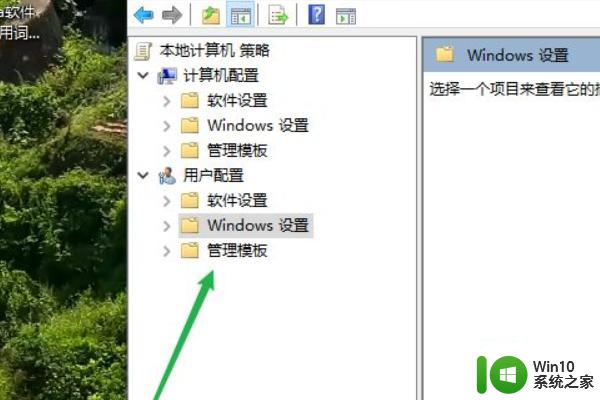
2、选择下拉windows组件选项。
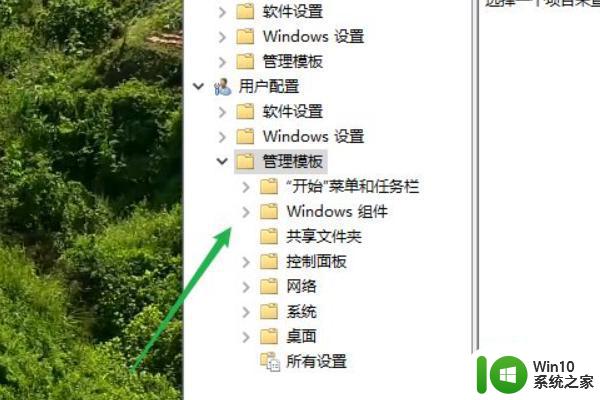
3、点击选中文件资源管理器选项。

4、点击关闭windows键热键右侧的未设置选项。
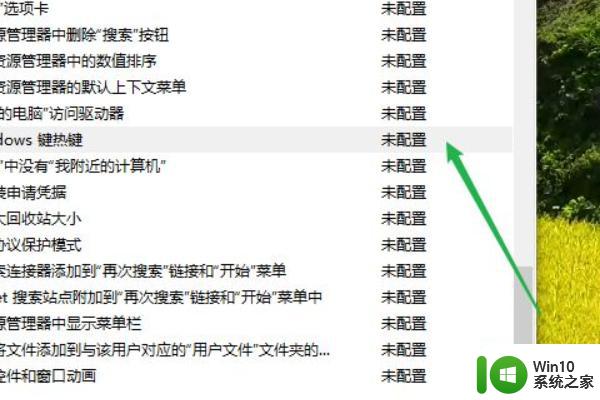
5、选中启用即可。
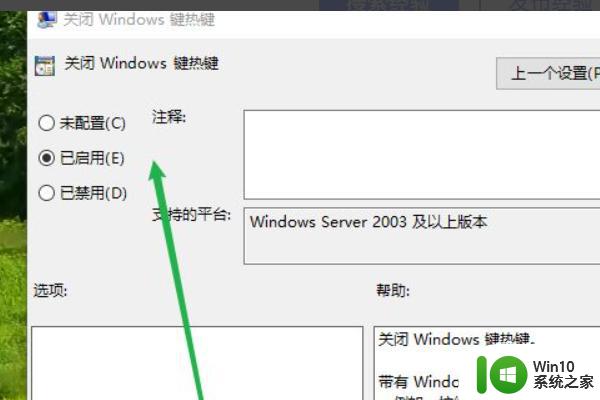
如果你遇到了Win10 win键无法使用的问题,可以尝试以上几种方法来解决。如果仍无法解决,建议联系专业人士或技术支持团队进行进一步排查。毕竟,Win键在Windows系统中的重要性不可忽视,需要及时处理。
Win10 win键无法使用怎么办 Win10 win键被禁用了怎么解决相关教程
- win10禁止使用win键设置方法 win10win键怎么禁用
- win10win+x没反应的解决方法 win10win+x快捷键无法使用如何修复
- win10win键被锁定的解决方法 win10win键被锁定如何解锁
- win10win键无反应的修复方法 win10笔记本电脑键盘win键无法使用怎么办
- win10快捷键无法使用处理方法 win10快捷键用不了怎么办
- win10鼠标右键不管用解决方法 win10右键无法使用怎么办
- win10win+g没反应的解决方法 win10win+g打不开如何修复
- win10电脑键盘被锁住了的两种解决方法 win10电脑键盘无法使用怎么办
- win10笔记本按下numlock还是无法使用小键盘怎么办 win10笔记本numlock键按下无法使用小键盘解决方法
- win10使用360浏览器提示flash插件被禁用的解决方法 win10使用360浏览器提示flash插件被禁用怎么启用
- win10系统wifi被禁用了的解决方法 win10笔记本wifi被锁了怎么办
- win10uac被禁用怎么打开的解决方法 win10uac怎么解决被禁用的问题
- 蜘蛛侠:暗影之网win10无法运行解决方法 蜘蛛侠暗影之网win10闪退解决方法
- win10玩只狼:影逝二度游戏卡顿什么原因 win10玩只狼:影逝二度游戏卡顿的处理方法 win10只狼影逝二度游戏卡顿解决方法
- 《极品飞车13:变速》win10无法启动解决方法 极品飞车13变速win10闪退解决方法
- win10桌面图标设置没有权限访问如何处理 Win10桌面图标权限访问被拒绝怎么办
win10系统教程推荐
- 1 蜘蛛侠:暗影之网win10无法运行解决方法 蜘蛛侠暗影之网win10闪退解决方法
- 2 win10桌面图标设置没有权限访问如何处理 Win10桌面图标权限访问被拒绝怎么办
- 3 win10关闭个人信息收集的最佳方法 如何在win10中关闭个人信息收集
- 4 英雄联盟win10无法初始化图像设备怎么办 英雄联盟win10启动黑屏怎么解决
- 5 win10需要来自system权限才能删除解决方法 Win10删除文件需要管理员权限解决方法
- 6 win10电脑查看激活密码的快捷方法 win10电脑激活密码查看方法
- 7 win10平板模式怎么切换电脑模式快捷键 win10平板模式如何切换至电脑模式
- 8 win10 usb无法识别鼠标无法操作如何修复 Win10 USB接口无法识别鼠标怎么办
- 9 笔记本电脑win10更新后开机黑屏很久才有画面如何修复 win10更新后笔记本电脑开机黑屏怎么办
- 10 电脑w10设备管理器里没有蓝牙怎么办 电脑w10蓝牙设备管理器找不到
win10系统推荐
- 1 电脑公司ghost win10 64位专业免激活版v2023.12
- 2 番茄家园ghost win10 32位旗舰破解版v2023.12
- 3 索尼笔记本ghost win10 64位原版正式版v2023.12
- 4 系统之家ghost win10 64位u盘家庭版v2023.12
- 5 电脑公司ghost win10 64位官方破解版v2023.12
- 6 系统之家windows10 64位原版安装版v2023.12
- 7 深度技术ghost win10 64位极速稳定版v2023.12
- 8 雨林木风ghost win10 64位专业旗舰版v2023.12
- 9 电脑公司ghost win10 32位正式装机版v2023.12
- 10 系统之家ghost win10 64位专业版原版下载v2023.12